機種変前に覚えておきたい 新しい Xperia へサクッとデータ移行する方法

今の時代、新機種へのデータ移行もかんたんになりました!
今回は『Xperia 5 III』から『Xperia 5 V』へ機種変更をすることを想定して、データ移行する様子を実機でご案内させていただきます。
新しい Xperia に機種変更したいけどデータの移行が出来るか不安・・という方は、ぜひご参考になさってください。
新しい Xperia へサクッとデータ移行する方法
Xperia 含む Android デバイスでは、現在カンタンにデータ移行をすることができます。例えば新しく購入した Xpeiraスマートホンを購入しても、今までと、ほとんど変わらない環境で使えます。
今回紹介するデータ移行の方法は、旧スマホデータをクラウドにバックアップして、その後に新しいスマホに復元する といった手順で行います。
事前準備
データ移行をスムーズにおこなうために、以下の項目を事前に確認しておきましょう。
- 移行元(Xperia 1 III)・移行先(Xperia 1 V) 両スマホの充電
- 移行元(Xperia 1 III)でロックを解除できることを確認
- 移行元(Xperia 1 III)で Google アカウントにログインできることを確認
- 移行元(Xperia 1 III)で Wi-Fi に接続していることを確認
- Androidのバージョンが最新になっていること確認(確認方法は以下参照)
Android アップデート有無 確認手順

- 「設定」アプリをタップし、メニュー画面を開きます。
- [システム] をタップし、システム画面を開きます。
- [ソフトウェア更新] をタップし、ソフトウェア更新画を開く
- 「本体ソフトは更新済みです」と表示があれば、Androidバージョンは最新であると確認できる。表示されてい無い場合、最新バージョンにアップデートしておく。
Google アカウントの同期設定を行う
Gmail や Googleカレンダー、連絡先などGoogle関連アプリのデータは、同じ Googleアカウントに設定することでかんたんに新しいスマホにデータを移行することが出来ます(この仕組みを「同期」という)。データ移行前に利用するサービスのデータが同期対象になっているか、確認しておきましょう。
Googleアカウント 同期設定確認 手順
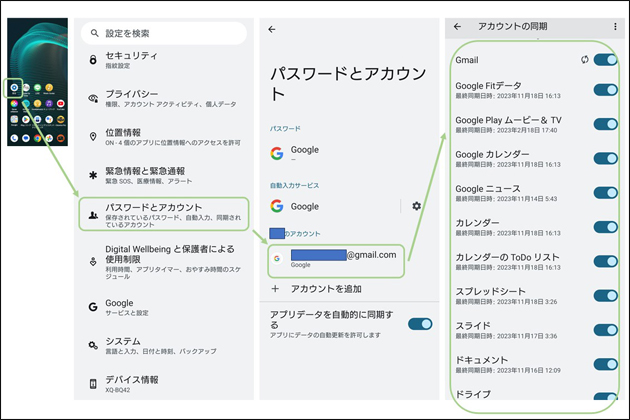
- スマホの「設定」アプリをタップし、メニュー画面を開きます。
- [パスワードとアカウント] をタップし、パスワードとアカウント画面を開きます。
- 対象のアカウントをタップする
- 同期対象のサービスが表示されているので、サービスをタップして オン/オフ する。
データをバックアップ
移行元である『Xperia 5 III』のデータを、Google のサービスを使ってバックアップを取ります。基本的には自動でバックアップを取る設定になっていると思いますが、移行前に最新の状態にしておくという意味も込めて、手動でバックアップをしておきましょう。
手動でバックアップを実行する手順
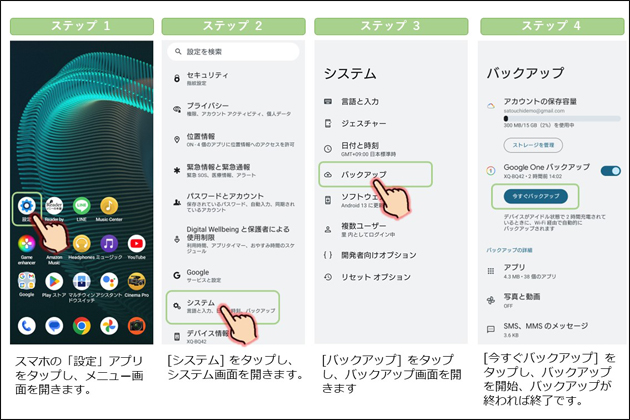
- スマホの「設定」アプリをタップし、メニュー画面を開きます。
- [システム] をタップし、システム画面を開きます。
- [バックアップ] をタップし、バックアップ画面を開きます
- [今すぐバックアップ] をタップし、バックアップを開始、バックアップが終われば終了。
『新しい Xperia』にデータを移行
バックアップしたデータを、今回の移行先である『Xperia 5 V』に復元していきます。
移行は写真や動画だけで無く、連絡先やカレンダーの予定、アカウントの設定やWi-Fiネットワークの設定など、様々なデータが含まれています。
ただし お財布ケータイなどの残額や、LINEの設定やトーク内容、ゲームアプリのデータなどなど、移行できないデータもあります。
これらに関しては移行作業完了後、別途個別に移行していく必要がある点がありますので、ご注意下さい。
データ移行する手順

- データ移行先である『Xperia 5 V』の電源を投入。[開始する]をタップして初期設定を開始する。
- 初期設定作業と並行してデータ移行も実行。モバイルネットワーク もしくは Wi-Fi の接続を完了したのち、 [次へ] をタップ。
- データ移行元『Xperia 5 III』 ⇒ データ移行先『Xperia 5 V』の順にケーブルを接続する。
- データ移行をおこなう項目を選択し [コピー] をタップ。
- データ移行開始。移行中いくつか選択する画面が表示されるので適宜回答。
- データ移行完了
今回はケーブルを使った方法を紹介させていただきましたが、ワイヤレスでのデータ移行も可能です。
ケーブルがない場合:
- データ移行先である『Xperia 5 V』の電源を投入。[開始する]をタップして初期設定を開始する。
- [ケーブルがない場合] →[OK] をタップする。
- [Android スマートフォンのバックアップ] をタップする。
- 画面上の手順に沿ってデータをコピーします。
何やらややこしそうに感じるかもしれませんが、表示されたとおりに進めていくだけなので難しいことはないかと思います。データ移行にかかる時間ですが、移行する写真や動画・アプリの数などにより変わってくるものの、アプリのインストールなどは移行作業終了後に始まるということもあり「意外と早く終わるな」という印象。

こちらがデータ移行後の様子。
驚くことにインストールされているアプリだけでなくその配置まで、ほぼそのまま復元されています(グレーアウトしているアプリはインストール中のアプリ)。Wi-Fi 設定もそのまま使えますね。連絡先やカレンダーの予定も同期されていて、しっかり移行されたことが確認できます。
あとはSIMカード や microSD カードを入れ替えれば移行完了です。(LINEなど移行対象外のデータ移行作業は残っていますが)。
今回は 『いままで使ってきたスマホ』から『新しいスマホ』へのデータ移行の方法を、実機を使ってご紹介させていただきました。
データ移行作業も比較的楽にできるようにはなっていますが、失敗することもありますので、しっかり確認しながらじっくり作業をしていきましょう!
- Xperia オフィシャルサイト
- Xperia を知って、もっと自分らしく使いこなそう | Xperia 使いこなしガイド
Xperia 関連記事

| Xperia 5 V レビュー SIMフリーモデル 実機を使って詳しく解説! | |
|---|---|
 |
SIMフリー対応 コンパクトプレミアムモデル『Xperia 5 V』を実機でご紹介! |
| SIMフリー Xperiaスマホの価格調査 | |
|---|---|
 |
SIMフリー Xperiaスマホの価格調査 ソニーストアでの販売情報および値下げ情報をご案内します。 |
Xperia 1 VI 実機を使って徹底解説!
・Xperia 1 VI レビュー SIMフリーモデル 実機を使って詳しく解説!
どんなスマートホン?カメラの機能は?ディスプレイは?などなど実機を使って詳しく解説しています。Xperia 1 VI SIMフリーモデルに興味のある方は、ぜひ参考になさってください。
| Xperia 1 VI SIMフリー対応モデル | |
|---|---|
 |
全4色展開 選べる RAM・ROM 全3モデル展開 ソニーストア価格:189,200円(税込)から 2024年6月14日 現在価格 |
関連記事
| 叡山電車で初夏の撮影 楽しんできました! | |
|---|---|
 |
この日は Xperia 1 VI(エクスペリア ワン マークシックス)のカメラ性能を試すのに、いつも持ち歩いてる 一眼カメラ αは封印して、京都市の北部を走る「叡山電車」に乗って、初夏を感じる景色を撮影してきましたよ。 |
| ぐんぐん寄れる!これは楽しい!テレマクロ | |
|---|---|
 |
もうこの機能だけで・・・ Xperia 1 VI を買う価値 あり!….かも!カメラ好き、撮影を趣味にしている私が、思わず唸っちゃう、そんな楽しい機能なのです。 |
| Xperia 1 VI 全カラー 紹介! | |
|---|---|
 |
Xperia 1 VI 全色紹介 人気のスカーレット・カーキグリーン など限定色も!ソニーのショールームは遠いから見に行けないよー、そんな方の参考になれば幸いです。 |
| Xperia 1 VI 専用カバーケース 実機解説 | |
|---|---|
 |
Xperia 1 VI (エクスペリア ワン マークシックス)の実機解説。今回はソニー 純正専用カバーケースこと正式名称「Style Cover with Stand for Xperia 1 VI」(XQZ-CBEC)のお話をしたいと思います。 |
| Xperia 1 VI 実機解説 Xperia 1 V と 写真で比較 | |
|---|---|
 |
Xperia 1 VI 実機解説 、今回は従来モデル「Xperia 1 V(エクスペリア ワン マークファイブ)」との大きさや、デザインなどを中心に、写真で比較していきたいと思います。 |
| Xperia 1 VI をいち早く体験してきました! | |
|---|---|
 |
2024年5月17日 東京都品川区で開催された Xperia SPECIAL EVENT 2024 に行ってきました! |
| Xperia 1 VI SIMフリー対応モデル 圧倒的優遇! | |
|---|---|
 |
Xperia 1 VI(エクスペリア ワン マークシックス)は、ソニーストアで取り扱う SIMフリー対応モデルのほうが選択肢が多く、優遇されているということはご存知でしょうか? |
| Xperia 1 VI 発表 | |
|---|---|
 |
望遠ズームをはじめ魅力たっぷりフラッグシップモデル |
| SIMフリー Xperiaスマホの価格調査 | |
|---|---|
 |
SIMフリー Xperiaスマホの価格調査 ソニーストアでの販売情報および値下げ情報をご案内します。 |
Xperia スマートフォン レビュー

当店のホームページでは最新のSIMフリーXperiaスマートフォンを紹介する以外にも、これからSIMフリーXperiaを始めるひとにも役立つ情報を掲載しています。
| Xperia スマートフォン ソニーストアSIMフリーモデルを徹底解説! | |
|---|---|
 |
このページではソニーの直販サイト・ソニーストアで取り扱う xperia(エクスペリア)スマートフォン を徹底解説! SIMフリーモデルって何?デュアルSIMって何?そんな疑問もわかりやすく解説します。 |
こちらもぜひ参考になさってくださいね!
最新記事 by 中村 泰之 (全て見る)
- ライブ配信 さとうち Vol.75 1月6日 火曜日 19:30 START - 2026年1月6日
- 新年のごあいさつ - 2026年1月1日
- αで写した鉄道写真カレンダー 2026年1月の写真 ~初発列車~ - 2025年12月30日
- α7 V 発売から1週間 使ってみての感想は?試し撮りしてきました! - 2025年12月27日
- α7 V モニター保護ガラス 貼り付けの儀!使い始める前がおすすめ - 2025年12月20日





